如何让谷歌浏览器不安装到系统盘?
想必大家都应该了解并知道谷歌浏览器吧,谷歌浏览器真是一款非常便捷好用的浏览器软件,但是你们知道谷歌浏览器怎么不安装到系统盘吗?不清楚的朋友可以去下文学习一下谷歌浏览器(GoogleChrome)不安装到系统盘的具体操作步骤哦。
经过一些研究和实验,我设法找到了一个简单的方法来打败Chrome自己的游戏。在Windows的连接的帮助下,你可以让Chrome认为它仍然在系统驱动器上,即使它的内容将在不同的驱动器上。
如果你也想把Chrome移动到不同的硬盘上,那就继续读下去,我会告诉你怎么做。
阅读:11种方法加速谷歌chrome浏览器
1. 删除以前安装的Chrome
首先,你需要删除任何以前Chrome安装的内容,并在你想安装Chrome的不同驱动器上创建一个目标文件夹。
卸载Chrome,并移动到以下位置在您的PC:
C:\Users\Your当地用户名\ AppData \ \谷歌\ Chrome
在上面的位置,用您的实际用户名替换您的用户名。在我的例子中,是管理员。
当你到达谷歌文件夹时,删除里面的Chrome文件夹。请确保您没有删除谷歌文件夹。
然后,进入你想要安装Chrome的驱动器,并创建一个你想要Chrome驻留的文件夹。我在D驱动器中创建了一个名为Chrome的文件夹。
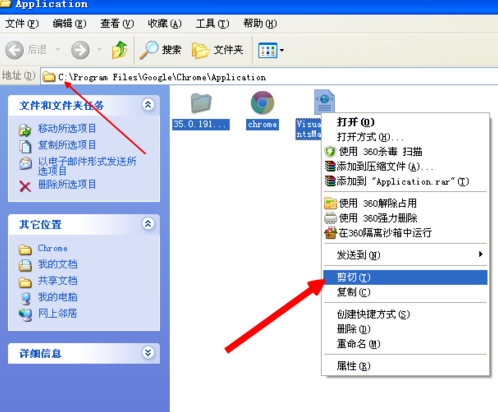
2. 下载并安装Junction应用程序
虽然连接是Windows内置的功能,但Windows本身并没有提供创建连接的应用程序。你需要在微软网站上提供一个第三方连接应用程序。下面是如何安装它。
从微软网站下载Junction应用程序。
它将是ZIP格式。使用您喜欢的解压工具(如7-zip)打开zip文件,并解压在C:\Windows\System32文件夹中的junction64.exe(或junction64.exe,如果您有一个64位系统)文件。
确保您将其安装在Windows内部的System32文件夹中,否则它将无法工作。
3.使用junction应用程序创建junction
现在,您需要创建一个连接,将数据从默认的Chrome目的地重定向到新的目的地。它是一个命令行工具,所以我们必须使用Windows命令提示符来创建连接。
按Windows + R打开运行对话框,并在其中键入cmd打开命令提示符。
在这里,您需要输入下面提到的命令。
“Chrome的默认位置”“您的目标位置”
您需要替换上面命令中相应的位置,就像我提到的那样,并确保您还添加了引号(" ")。在我的例子中,实际的命令看起来像这样:
junction.exe“C: \ \用户本地管理员\ AppData \ \谷歌\ Chrome”“D: \ Chrome”
按下enter键,您将看到确认该位置已被定位。
4. 下载及安装chrome浏览器
现在进入Chrome网站,像往常一样下载并安装Chrome浏览器。Chrome应用程序将安装在系统驱动器的默认位置,但其数据文件夹将创建在不同驱动器的新位置。没有必要移动Chrome应用程序到新的目的地,以及。安装后,它的大小几乎没有300MB,而且不会随着时间的推移而增大。然而,如果你不希望Chrome应用程序在系统驱动器上,然后按照下面的说明。
转到C盘> Program Files >谷歌。这里右键单击Chrome文件夹,选择剪切。
现在移动到你想要Chrome的目标文件夹,并粘贴Chrome文件夹。
注意:如果你要移动Chrome应用程序,它的桌面快捷方式将变得不可用。你必须从Chrome的新位置创建一个新的桌面快捷方式。
根据上文为你们描述的谷歌浏览器(GoogleChrome)不安装到系统盘的详细处理步骤,你们是不是都明白了呀!
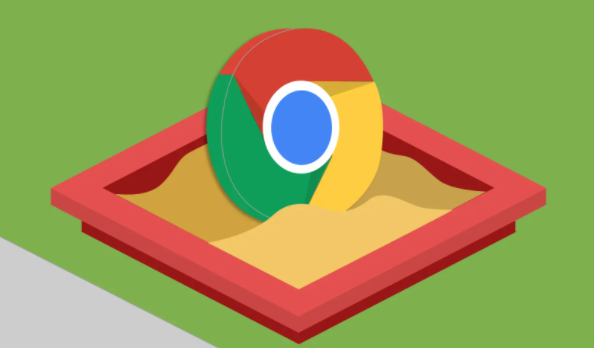
Chrome浏览器下载安装推荐关闭哪些后台程序
推荐下载安装Chrome浏览器时关闭的后台程序,避免影响安装速度和稳定性。
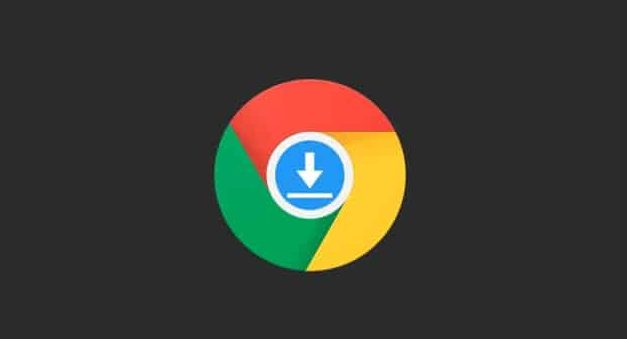
Chrome浏览器插件功能页面错误如何恢复原始布局
Chrome浏览器插件功能页面出现错误时,用户可以重置插件布局或清除缓存,恢复默认的原始页面布局。

Chrome浏览器下载文件重命名技巧
讲解Chrome浏览器下载文件重命名的实用技巧,方便文件分类管理和查找。

为什么无法下载谷歌浏览器排查与解决办法
无法下载谷歌浏览器时,检查网络连接、操作系统兼容性以及防火墙设置,逐步排查并解决问题。
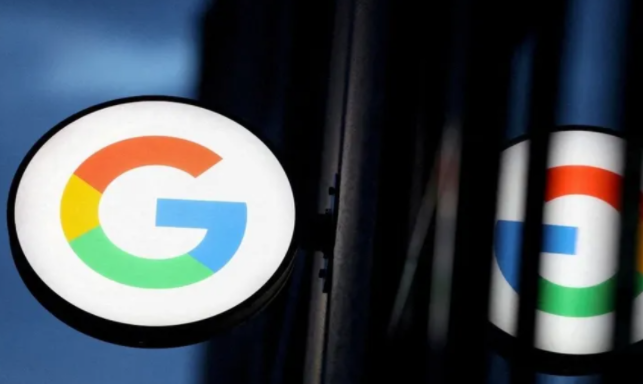
Chrome浏览器功能快捷操作技巧实操经验分享
Chrome浏览器提供丰富功能,本文分享多种快捷操作技巧,通过实际操作经验帮助用户提升浏览效率,实现高效工作与浏览体验。

Chrome浏览器如何处理“内容无法显示”的错误
针对于Chrome浏览器如何处理“内容无法显示”的错误这一问题,本文提供了详细的解决方法,一起学习下吧。

如何在谷歌浏览器中导入证书
本篇文章给大家详细介绍了谷歌浏览器导入证书的详细步骤,有需要的朋友赶紧来看看了解一下吧。

如何下载企业版谷歌浏览器
如何下载企业版谷歌浏览器?Google Chrome,又称Google浏览器,是个由Google(谷歌)公司开发的网页浏览器。

如何在小米 11 安装chrome浏览器
如何在小米 11 安装chrome浏览器?谷歌浏览器 Google Chrome完全免费,跨平台支持 Windows、Mac 和 Linux 桌面系统,同时也有 iOS、Android 的手机版 平板版,你几乎可以在任何智能设备上使用到它。

如何自定义chrome安装目录?修改chrome安装目录操作指南
Chrome谷歌浏览器是目前使用人数、好评都比较高的一款浏览器了、深受用户的喜爱,追求的是全方位的快速体验。

如何下载破解版谷歌浏览器?
在一些电脑上,浏览器不好用,这时候就需要选择另一个浏览器下载安装。谷歌浏览器,又称Google浏览器、Chrome浏览器,是谷歌Google推出的一款强大好用的基于Chromium内核的网页浏览器。

如何更新谷歌浏览器
如何更新谷歌浏览器?如果您想确保您使用的是最新版本的 Google Chrome 浏览器,以下是在桌面、Apple iOS 和 Android 设备上检查和更新的方法。

如何访问chrome菜单栏?<查找方法>
你知道谷歌浏览器吗,你了解谷歌浏览器吗?你有没有想使用谷歌浏览器却找不到chrome菜单的问题,来和小编一起了解了查找chrome菜单的具体操作步骤吧,大家可以学习一下。

使用Humble New Tab Page插件让您的谷歌浏览器更好看!
是否觉得原版的谷歌浏览器新标签页还是过于单调?别担心,Humble New Tab Page插件可以满足你对新标签页的一切需求,快来学学看!

微信能上网谷歌浏览器上不了网,怎么解决?
谷歌浏览器无法上网但微信可以上网是怎么回事呢,快来和小编一起研究解决方案吧!

无法在Windows上从Google Chrome下载或保存图像怎么办?
谷歌浏览器是互联网上最好和最广泛使用的浏览器之一。但是,有时由于隐藏的错误,它可能会遇到问题。

谷歌浏览器怎么设为默认浏览器
你有没有想要知道的谷歌浏览器使用技巧呢呢,你知道谷歌浏览器要怎么设为默认浏览器吗?来了解谷歌浏览器设为默认浏览器的具体步骤,大家可以学习一下

谷歌浏览器高亮分享网页内容方法介绍
Chrome浏览器90版本新增了一个新功能,用户可以直接复制网页的特定位置内容链接给他人,这样对方打开网址后就会直接跳转到网页的指定位置。那么该如何开启使用这个功能呢?相信还有许多小伙伴不太清楚,下面就跟小编一起来看看具体的操作步骤吧!





